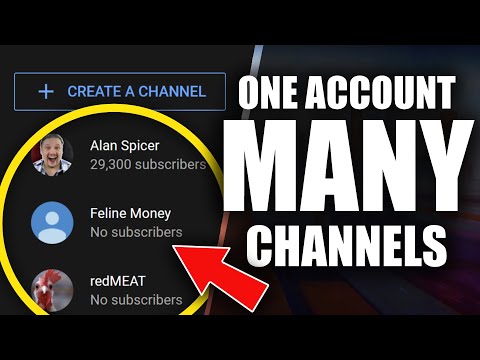ध्यान दें: यह कहना नहीं है कि आपको प्रत्येक एप्लिकेशन के लिए केवल स्थान सेवाएं सक्षम करनी चाहिए - जब आप अपने स्थान पर ऐप पहुंच देते हैं, तो यह आपके बैटरी जीवन को संभावित रूप से नुकसान पहुंचाएगा, और आप कुछ स्थान को अपने स्थान तक पहुंच दे रहे हैं, जो कर सकता है विज्ञापनों के लिए आपको लक्षित करने के लिए इस्तेमाल किया जाए। तो आप विकल्पों को ध्यान से बनाना चाहते हैं।
आप किराने का सामान मदद करने के लिए उनका उपयोग कर सकते हैं
फिर से दूध भूल गए, भले ही यह सूची में लिखा गया हो? अनुस्मारक की मदद से, आप यह सुनिश्चित कर सकते हैं कि एक छोटी सी स्थान सेवा के लिए धन्यवाद कुछ भी नहीं छोड़ा गया है जो ऐप में आपके द्वारा चुने गए किसी भी प्रविष्टि के लिए एक विशेष स्थान संलग्न करेगा।





वे एक स्नैप में अपने दोस्तों को पा सकते हैं
ऐप्पल के अपने स्वामित्व "मेरे मित्र खोजें" सुविधा के लिए धन्यवाद, आप दुनिया में कहीं भी अपने दोस्तों को ढूंढने के लिए स्थान सेवाओं का उपयोग कर सकते हैं, साथ ही ऐप के माध्यम से या व्यक्तिगत टेक्स्ट संदेशों के माध्यम से अपना खुद का स्थान प्रसारित कर सकते हैं।

ऐप का उपयोग स्वचालित कार्य बनाने के लिए भी किया जा सकता है जो किसी विशिष्ट व्यक्ति या लोगों के समूह को टेक्स्ट करेगा जब आपका फोन पता लगाता है कि आपने एक निश्चित क्षेत्र छोड़ा है, उदाहरण के लिए अपना घर कहें। ऐप्पल को "जियोफ़ेंस" कहने के लिए, मेरा मित्र खोजें ऐप दर्ज करके शुरू करें और फिर अपनी स्क्रीन के नीचे "मी" आइकन टैप करें।




बस सही समय पर, हर समय छोड़ दें
11 बजे एक दंत चिकित्सक की नियुक्ति करें, लेकिन 12 में कार्यालय में एक बैठक वापस आती है, लेकिन यह सुनिश्चित नहीं है कि सब कुछ पैक करने और समय पर वहां पहुंचने में कितना समय लगेगा?
खैर, आईफोन के कैलेंडर एप में फीचर टू टाइम फीचर के लिए धन्यवाद, आप भरोसा कर सकते हैं कि इससे कोई फर्क नहीं पड़ता कि कुर्सी में कितनी देर तक आप अपने दाँत को ड्रिल करते हैं, आपका फोन यातायात और यात्रा के समय में कारक के लिए तैयार होगा ताकि आप एक हरा छोड़ने के बिना आपको छोड़ने वाले सटीक पल की अधिसूचना।


इसके बाद, यह सुनिश्चित करने के लिए जांचें कि सेटिंग ऐप में "छोड़ने का समय" सेटिंग चालू है। इस स्विच को खोजने के लिए, पहले सेटिंग्स ऐप दर्ज करके शुरू करें। एक बार यहां, "मेल, संपर्क और कैलेंडर" तक स्क्रॉल करें और "डिफ़ॉल्ट अलर्ट टाइम्स" विकल्प देखें।


दुर्भाग्य से यह सुविधा केवल ड्राइविंग दिशाओं के साथ उपलब्ध है, इसलिए यदि आप चलने, बाइकिंग करने या बस लेने की योजना बनाते हैं तो आपको इसके बजाय एक समय अनुस्मारक निर्धारित करना चाहिए।
गोपनीयता में स्थान सेवाएं प्रबंधित करें
बेशक, सभी ऐप्स बराबर नहीं बनाए जाते हैं, और वहां अभी भी कुछ ऐसे हैं जो अनावश्यक रूप से जीपीएस को काम पर रखते हैं जब आप नहीं देख रहे हैं।
यह सुनिश्चित करने के लिए कि आपकी बैटरी यथासंभव लंबे समय तक चलती है, आप स्वतंत्र रूप से प्रबंधित कर सकते हैं कि कौन से ऐप्स आपके स्थान तक पहुंच सकते हैं और जिन्हें आपके आईफोन के सेटिंग ऐप में गोपनीयता मेनू का उपयोग कर इसे चालू करने से रोक दिया गया है। ऐसा करने के लिए, सेटिंग्स खोलकर शुरू करें, और गोपनीयता टैब पर नेविगेट करें।



वे बैटरी पर एक नाली हैं, या आपकी गोपनीयता पर हमला कर रहे हैं, स्थान सेवाओं को सक्षम रखने के खिलाफ सबसे सामान्य स्पटरर्ड तर्कों में से दो हैं, और निश्चित रूप से, फेसबुक को सक्षम होने से अक्षम करना एक अच्छा विचार हो सकता है हर समय अपने स्थान तक पहुंचने के लिए। यह ध्यान में रखते हुए, उन कुछ चुनिंदा मामलों के अलावा जहां एक दुष्ट ऐप अपने स्वागत से अधिक है, स्थान सेवाएं अभी भी उपयोगी सुविधाओं के आपके स्मार्टफोन के शस्त्रागार के लिए सहायक, आसान जोड़ साबित हो सकती हैं।